วิธีบันทึกงาน (และค้นหางานที่บันทึกไว้) บน LinkedIn
เมื่อค้นหางานบน LinkedIn คุณอาจพบโอกาสที่คุณต้องการสมัครในภายหลัง แต่ถ้าคุณลืมประกาศรับสมัครงานหรือคำสำคัญที่ทำให้คุณไปถึงตำแหน่งนั้นล่ะ?
เพื่อป้องกันการสูญเสียการติดตามผลการค้นหางานที่บันทึกไว้บน LinkedIn เราอาจเลือกที่จะบันทึกเกณฑ์การค้นหาเพื่อใช้อ้างอิงในอนาคต อย่างไรก็ตาม กระบวนการบันทึกการค้นหางานบน LinkedIn และการเข้าถึงในภายหลังไม่มีระบุไว้อย่างชัดเจนในบทความ
วิธีบันทึกงานบน LinkedIn
ฟังก์ชันงานที่บันทึกไว้ของ LinkedIn ปรับปรุงกระบวนการค้นหาและจัดระเบียบโอกาสในการทำงานที่คุณสนใจ จึงช่วยประหยัดเวลาอันมีค่าโดยการข้ามข้อกำหนดในการจดจำข้อความค้นหาที่เอื้อต่อการระบุตำแหน่งงานที่ต้องการ
การอนุรักษ์การค้นหางานบน LinkedIn มีกระบวนการเบื้องต้น แต่เทคนิคจะแตกต่างกันไปทั้งอุปกรณ์พกพาและเดสก์ท็อป ฉันยินดีเป็นอย่างยิ่งที่จะแนะนำคุณตลอดแต่ละขั้นตอน
เพื่อสำรวจแพลตฟอร์ม LinkedIn โปรดปฏิบัติตามแนวทางต่อไปนี้:
⭐ เปิด LinkedIn แล้วคลิกงานในแถบด้านบน 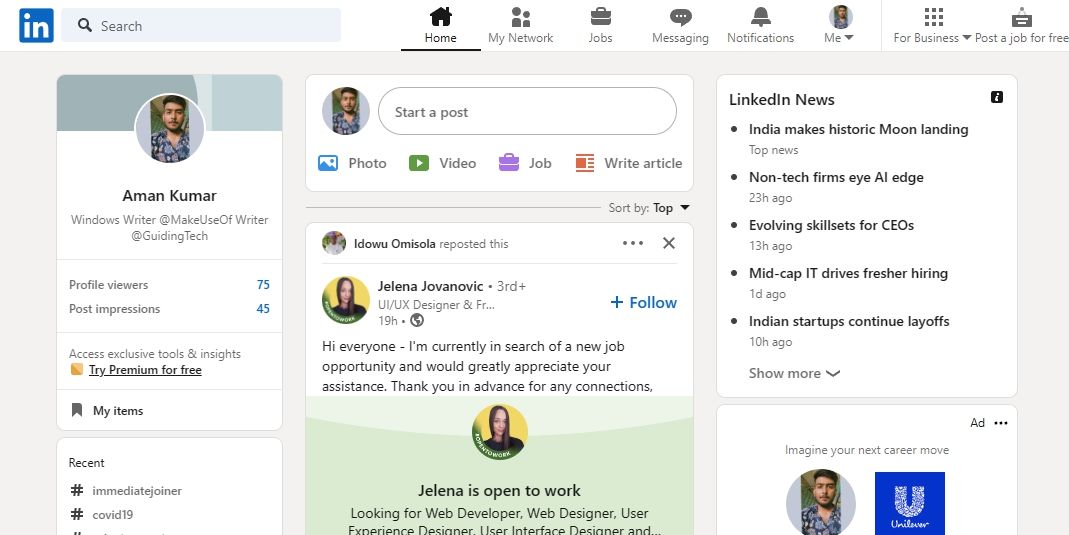
กรุณาระบุตำแหน่งงานและสถานที่ที่ต้องการเพื่อช่วยเหลือคุณเพิ่มเติม
⭐ คลิกงานที่คุณชื่นชอบแล้วคลิกบันทึกในหน้าต่างด้านขวา 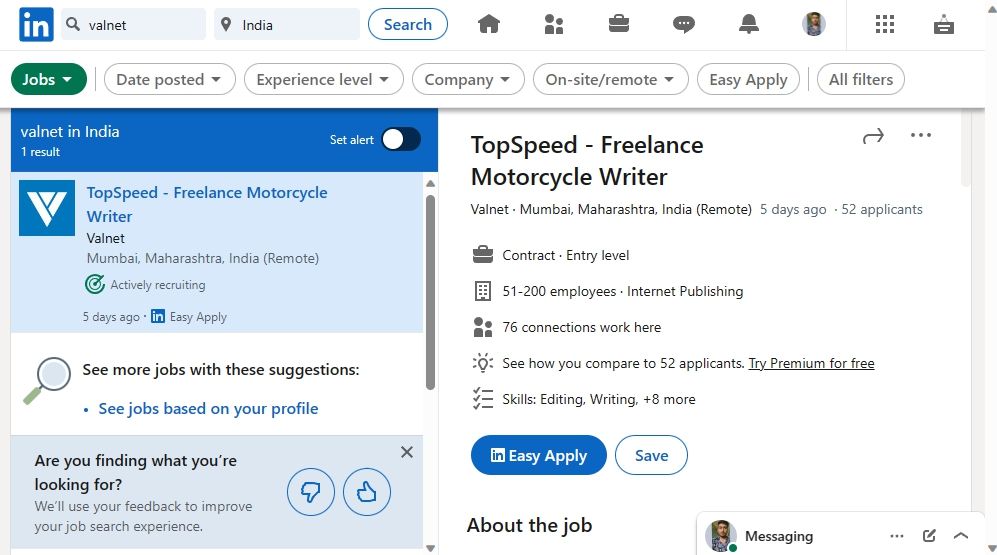
แค่นั้นแหละ. คุณได้บันทึกงานเรียบร้อยแล้ว
หากใช้แอปพลิเคชันมือถือ LinkedIn โปรดปฏิบัติตามกระบวนการข้างต้น
![]()
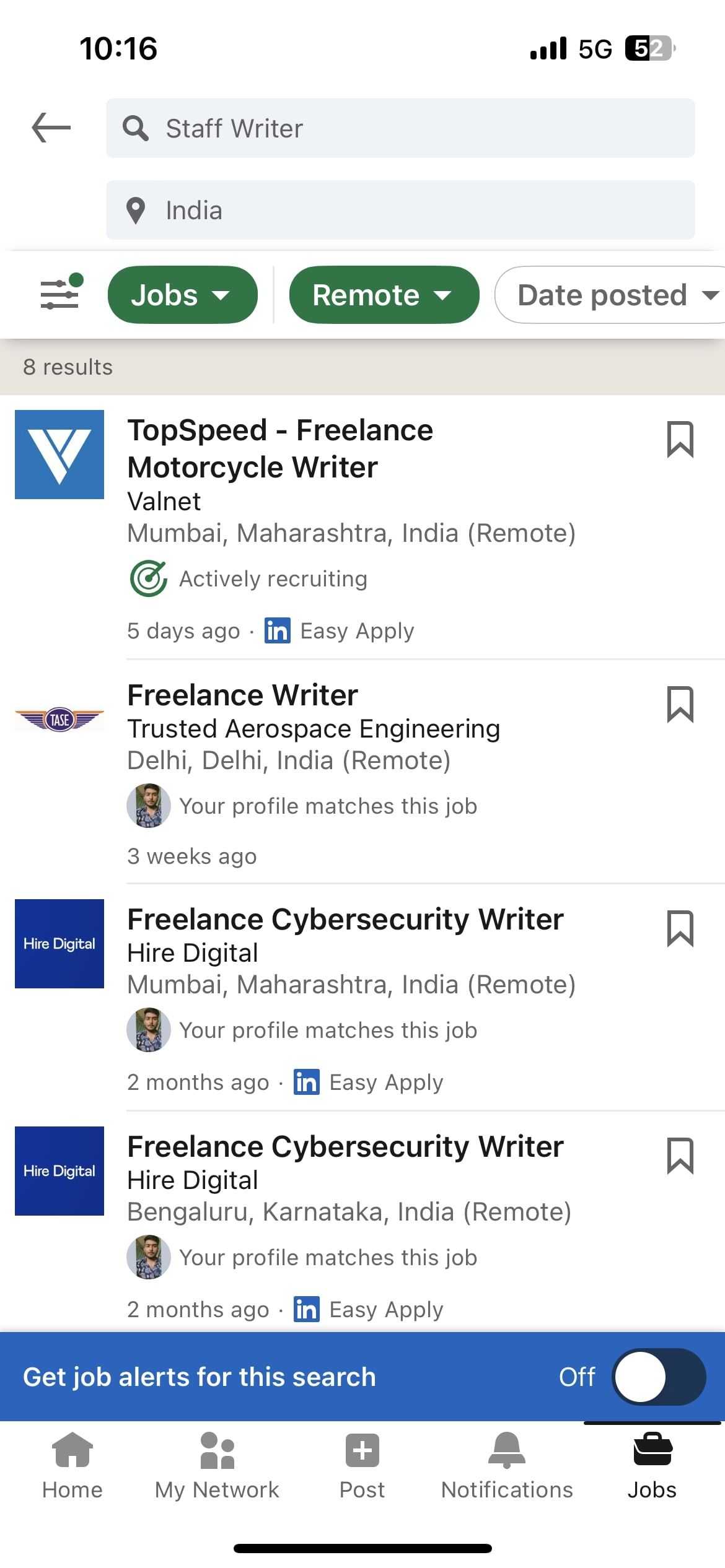
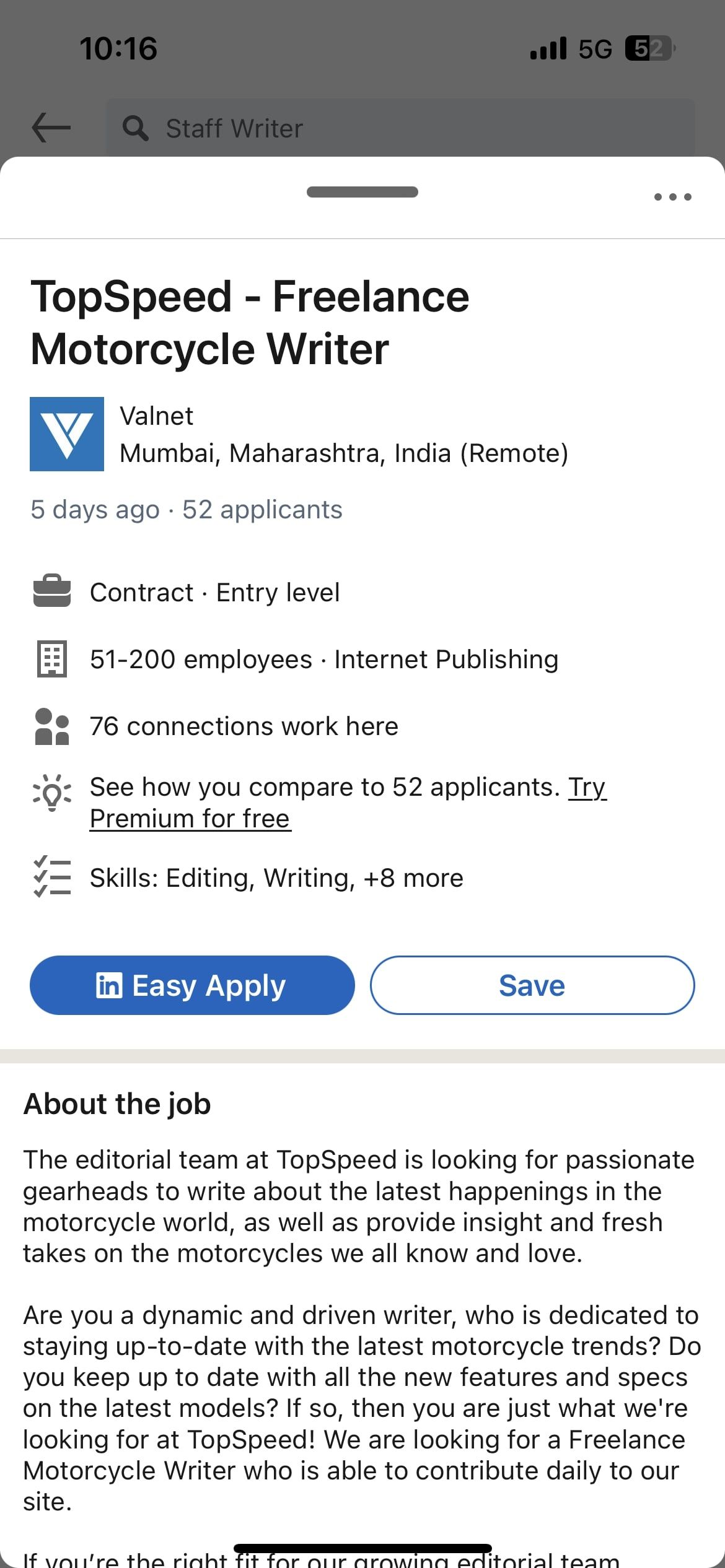 ปิด
ปิด
เข้าถึง LinkedIn โดยไปที่แอปพลิเคชันบนอุปกรณ์ของคุณ จากนั้นค้นหาไอคอนที่มุมขวาล่างของหน้าจอ เมื่อคุณเข้าถึงแล้ว ให้คลิกที่"งาน"ภายในแอป
สำรวจตำแหน่งงานว่างที่คุณสนใจและสำรวจตำแหน่งงานเหล่านั้นอย่างเจาะลึก
โปรดเปิดงานที่ต้องการจากรายการที่ปรากฏอยู่ในปัจจุบันเพื่อวัตถุประสงค์ในการบันทึก
⭐แตะบันทึก
หลังความรอด คุ้มค่าที่จะอ่านรายการงานต่างๆ ที่กล่าวมาข้างต้นบน LinkedIn
วิธีหางานที่บันทึกไว้บน LinkedIn
หากต้องการเข้าถึงงานที่บันทึกไว้ในบัญชี LinkedIn ของคุณ โปรดไปที่
หากต้องการเข้าถึงแท็บ “ฉัน” บนแพลตฟอร์ม LinkedIn โปรดปฏิบัติตามแนวทางต่อไปนี้:
โปรดไปที่เว็บไซต์ LinkedIn และค้นหาแท็บ"งาน"ที่อยู่ภายในแถบเครื่องมือด้านบนสุด
⭐ เลือกงานของฉันในแถบด้านข้างซ้าย 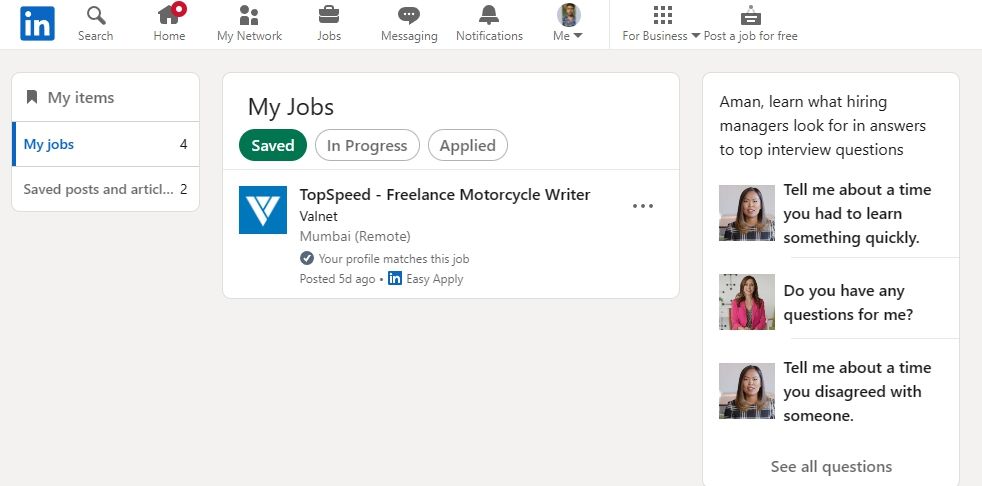
พื้นที่"งานที่บันทึกไว้"ทำหน้าที่เป็นที่เก็บถาวรของตำแหน่งที่เข้าถึงก่อนหน้านี้ ภายในส่วนนี้ ผู้ใช้สามารถเลือกและดำเนินงานต่างๆ ที่เกี่ยวข้องกับแต่ละรายการได้ รวมถึงการยื่นใบสมัคร รับ URL เพื่อแบ่งปัน หรือลบตำแหน่งที่บันทึกไว้ออกจากบันทึกของตน
หากต้องการค้นหางานที่เก็บไว้ก่อนหน้านี้บนแอปพลิเคชันมือถือของเรา โปรดดำเนินการตามขั้นตอนต่อไปตามที่ระบุไว้ด้านล่าง:
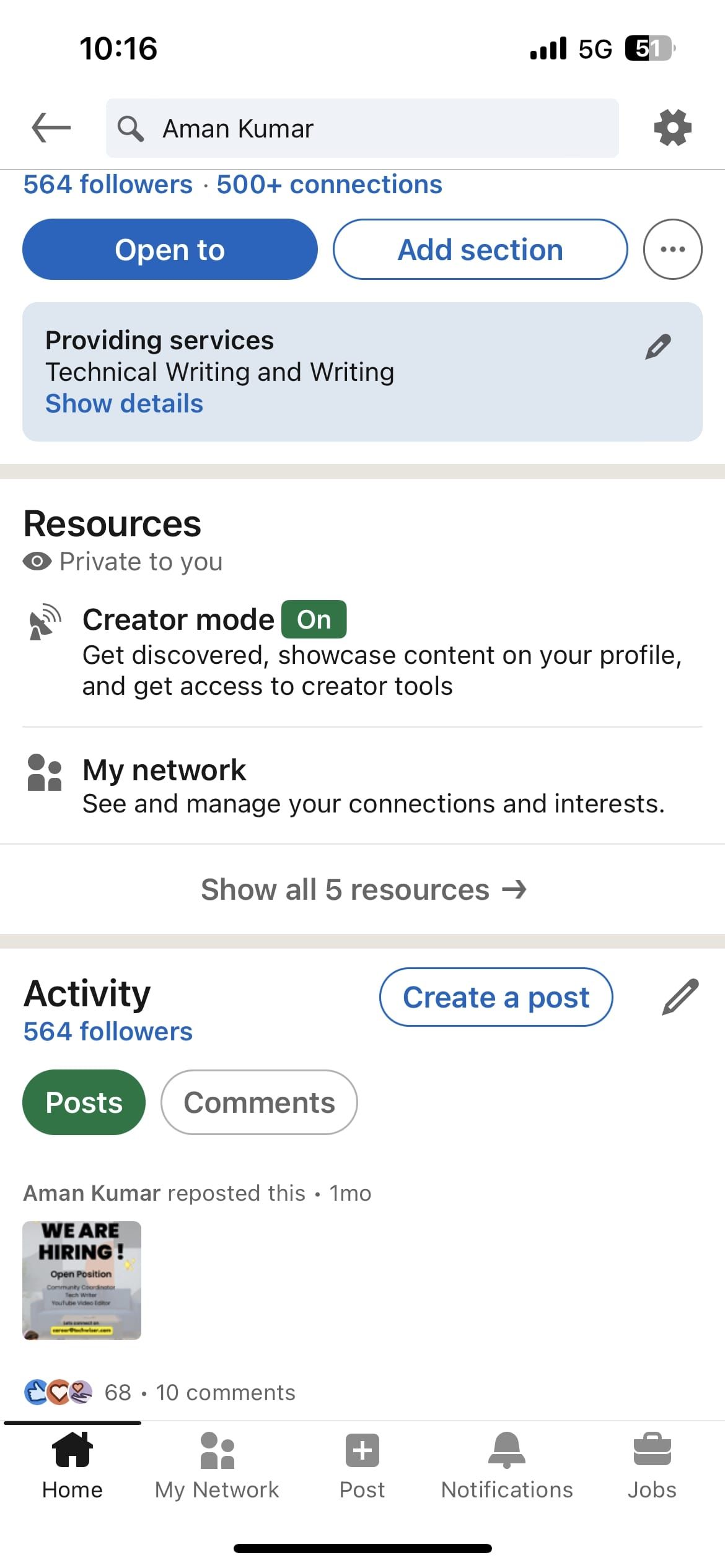
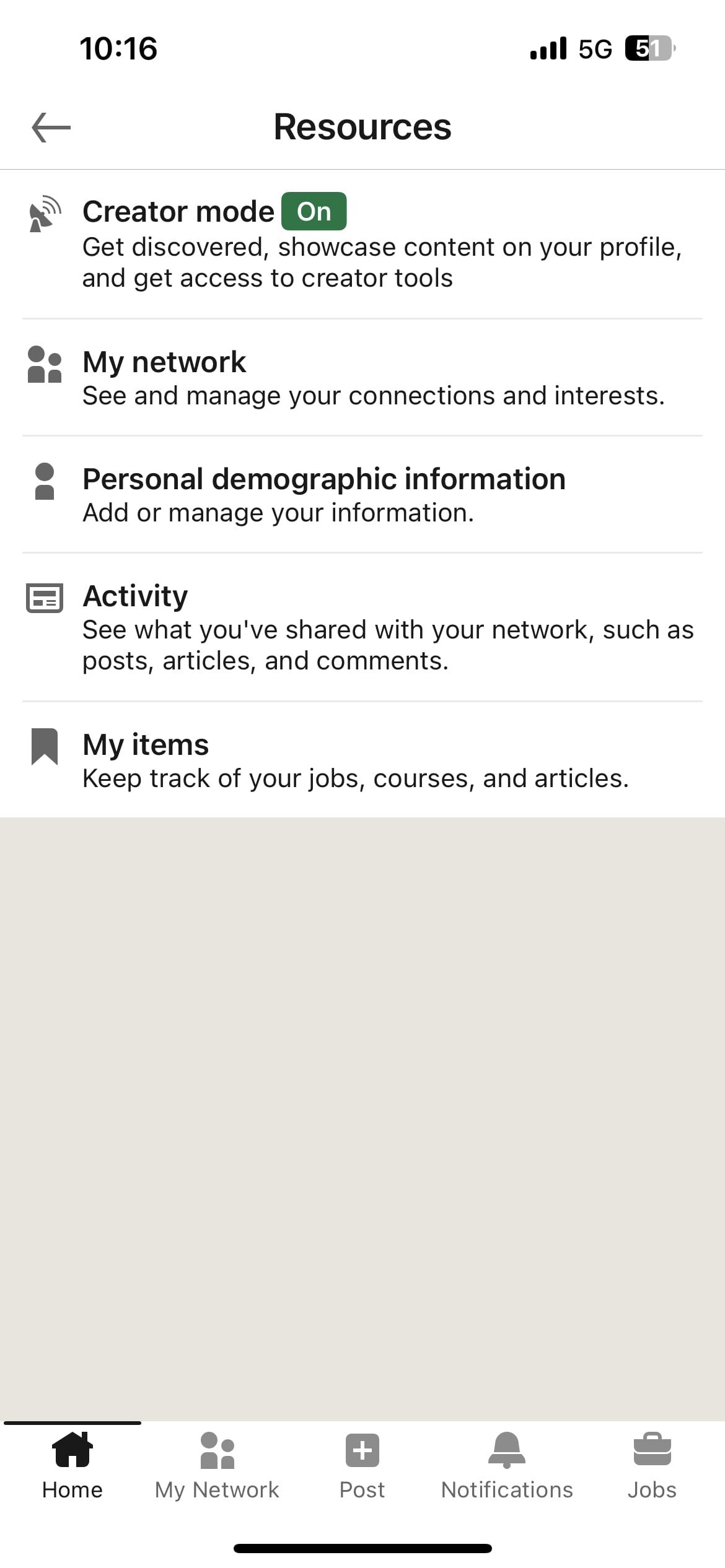
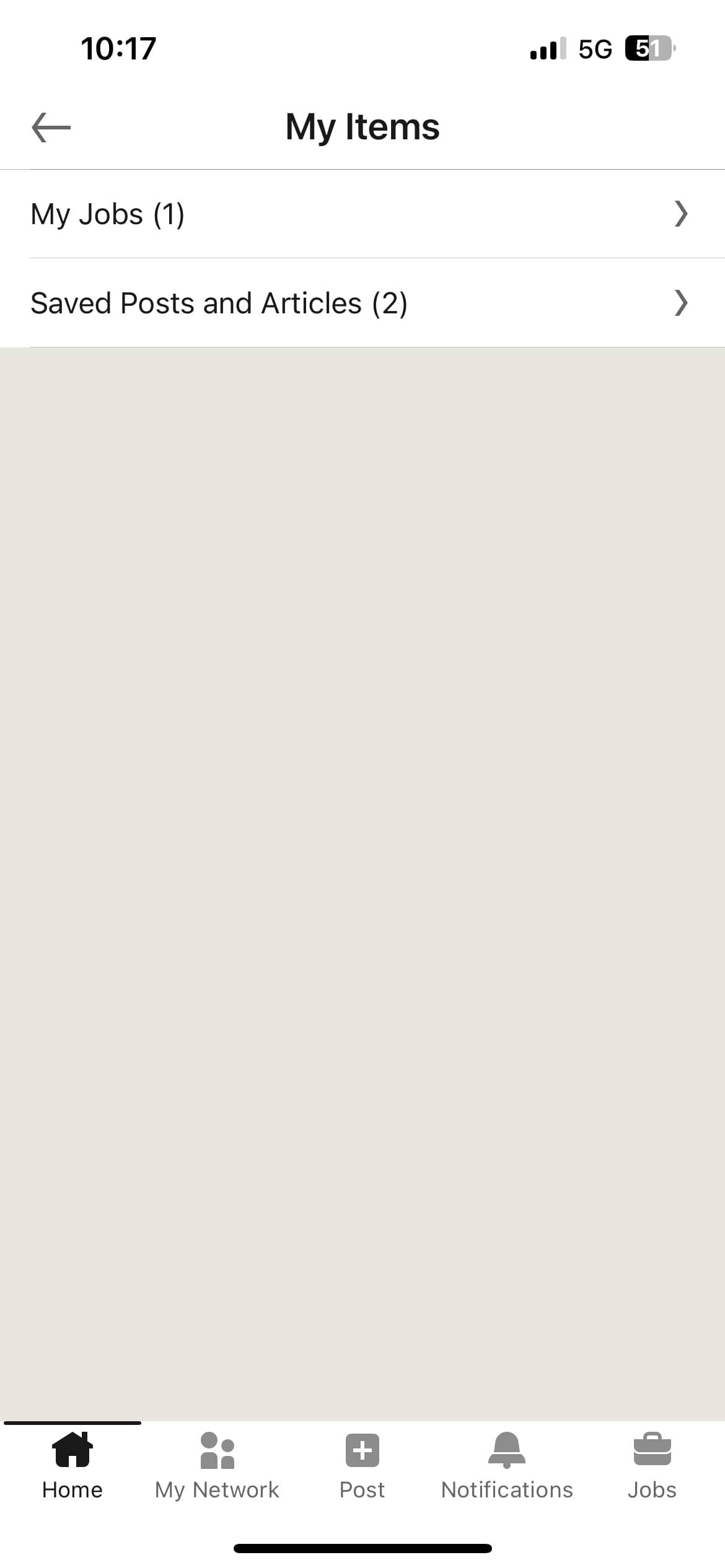 ปิด
ปิด
หากต้องการเข้าถึงบัญชี LinkedIn ของคุณ โปรดทำตามขั้นตอนเหล่านี้:1. เปิดแอปพลิเคชัน LinkedIn บนอุปกรณ์ของคุณ2. ค้นหารูปโปรไฟล์ของคุณที่ด้านขวาบนของหน้าจอ3. แตะที่รูปโปรไฟล์เพื่อแสดงเมนู4. เลือก “ดูโปรไฟล์” จากตัวเลือกที่มี
⭐เลือกแสดงทรัพยากรทั้งหมด
⭐แตะที่รายการของฉัน
เมื่อเลือก"งานของฉัน"จากเมนูแบบเลื่อนลง คุณจะเห็นรายการการค้นหางานที่บันทึกไว้ก่อนหน้านี้ทั้งหมด
หากต้องการส่งใบสมัครตำแหน่งโปรดใช้จุดแนวตั้งสามจุดที่อยู่ติดกับรายการงานที่บันทึกไว้ก่อนหน้านี้ และเลือก"สมัคร"จากเมนูแบบเลื่อนลงที่ตามมา หรือหากความสนใจในบทบาทนั้นลดลง คุณอาจเลือกที่จะลบบทบาทนั้นออกจากรายการโปรดของคุณโดยเลือก"ไม่บันทึก"ภายในเมนูตามบริบทเดียวกัน
ก่อนที่จะส่งใบสมัคร คุณจำเป็นต้องปฏิบัติตามข้อกำหนดเบื้องต้นที่จำเป็นทั้งหมดก่อนที่จะสมัครตำแหน่งผ่านแพลตฟอร์มออนไลน์ของเรา โปรดตรวจสอบให้แน่ใจว่าคุณได้ตรวจสอบอย่างรอบคอบและดำเนินการแต่ละขั้นตอนให้ครบถ้วนก่อนที่จะดำเนินการยื่นคำร้องต่อ
จัดการงานที่บันทึกไว้บน LinkedIn
เพื่อป้องกันไม่ให้มองข้ามโอกาสในการทำงานที่ดึงดูดความสนใจของคุณ ขอแนะนำให้ใช้แนวทางที่เป็นระบบเมื่อใช้ LinkedIn โดยการปฏิบัติตามหลักเกณฑ์เหล่านี้ เราสามารถรักษาและเข้าถึงตำแหน่งที่เกี่ยวข้องได้อย่างมีประสิทธิภาพตามความสะดวก ดังนั้นจึงรับประกันว่าจะส่งใบสมัครได้ทันเวลา